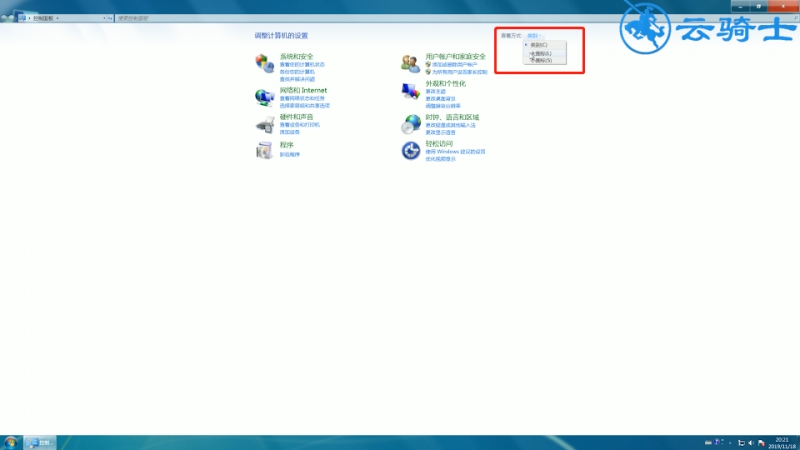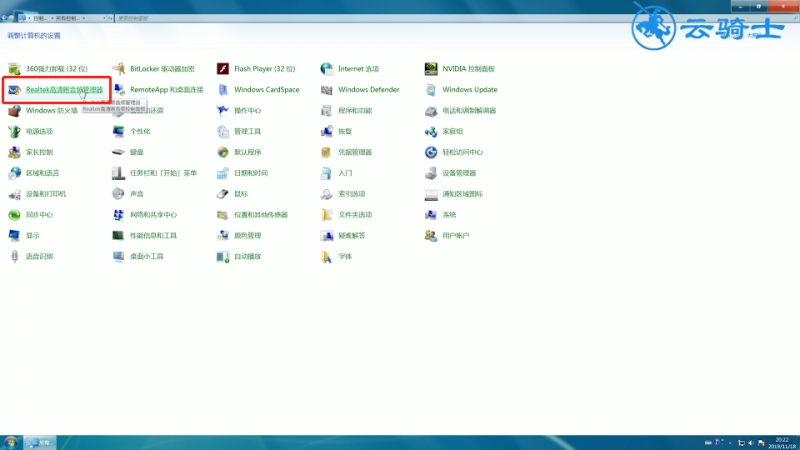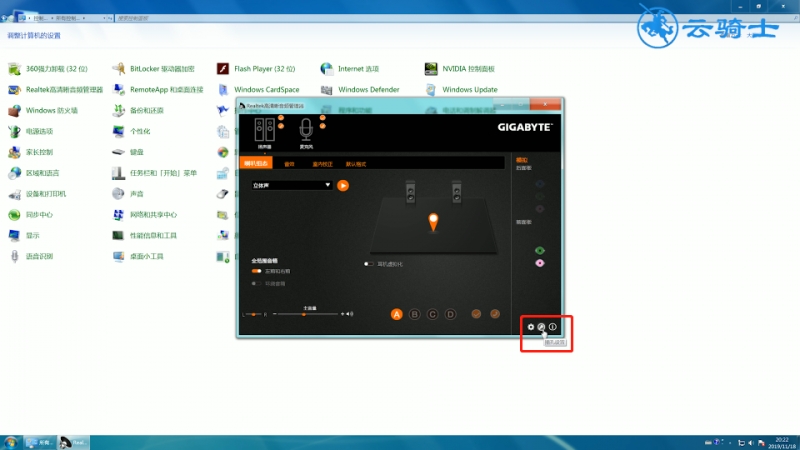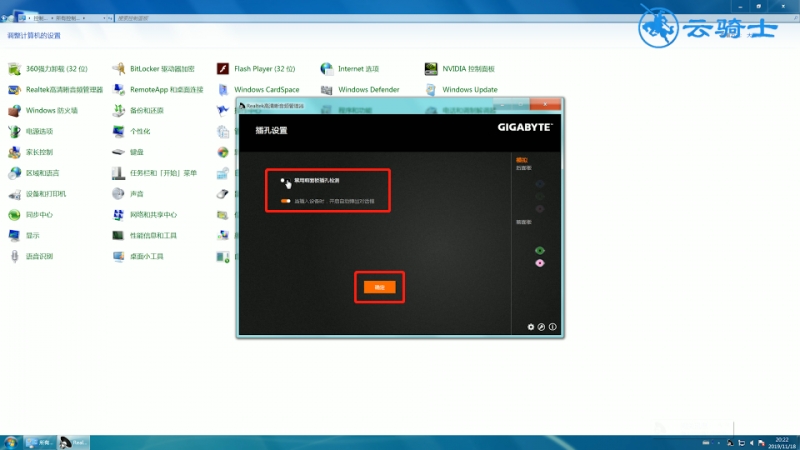很多时候我们会使用电脑来观看影视或者听音乐,但是没声音就十分尴尬了,那么遇到电脑没声音了该如何恢复呢,下面佳佳就来教大家恢复电脑声音的步骤。
以win7系统为例
1、鼠标左键点击开始菜单,选择控制面板,点击系统和安全,在操作中心选项,点击常见计算机问题疑难解答。

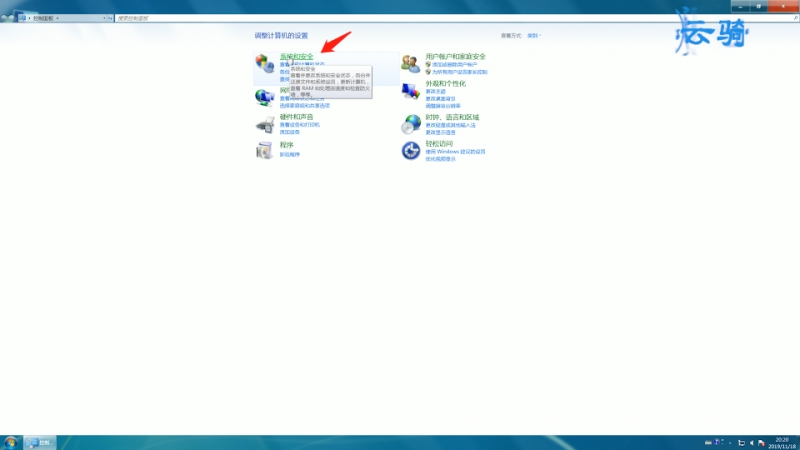
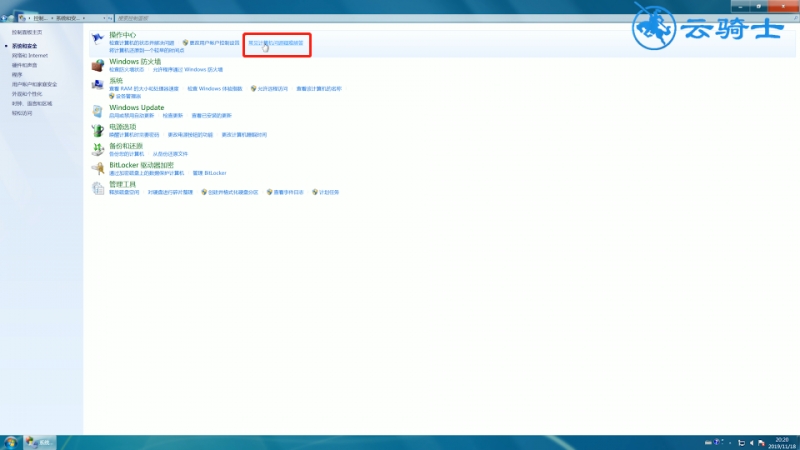
2、在硬件和声音栏,点击音频播放疑难解答,弹出播放音频窗口,点击高级,勾选自动应用修复程序,下一步。
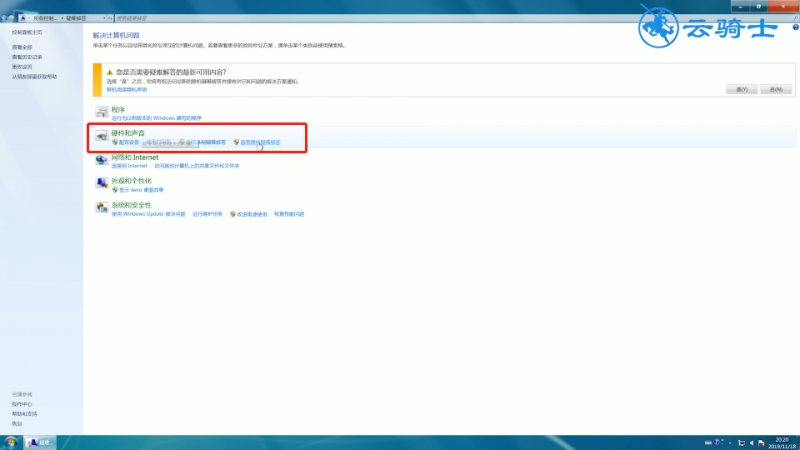
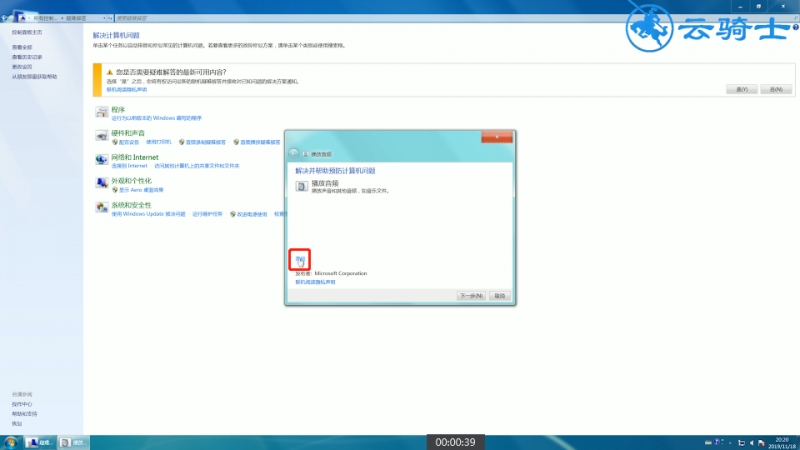
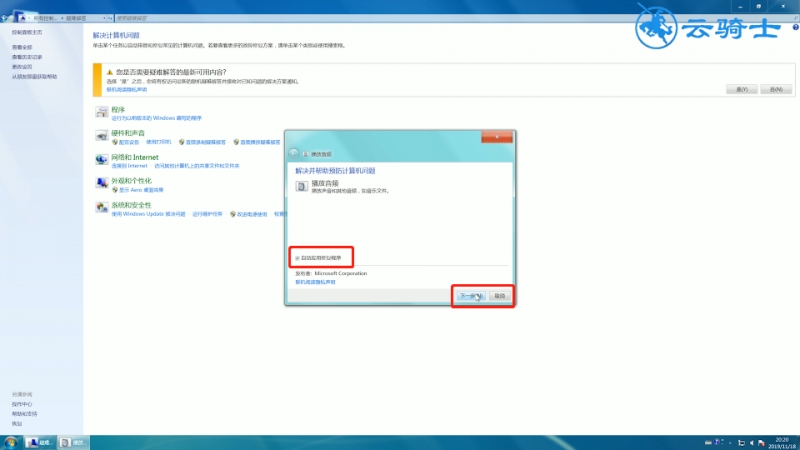
3、待检测完成,点击打开音量合成器,在音量合成器中移动音量滑块,关闭当前窗口,下一步。
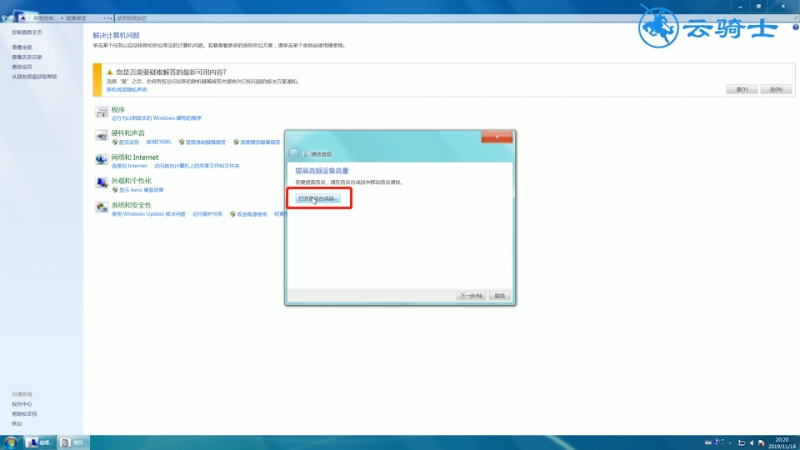
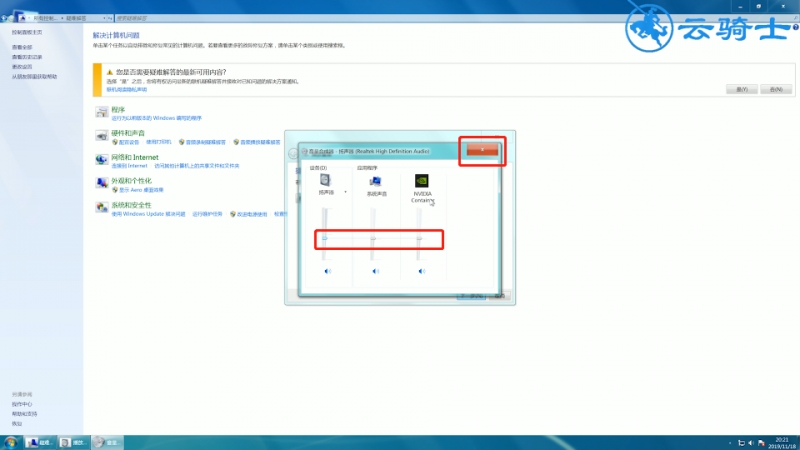
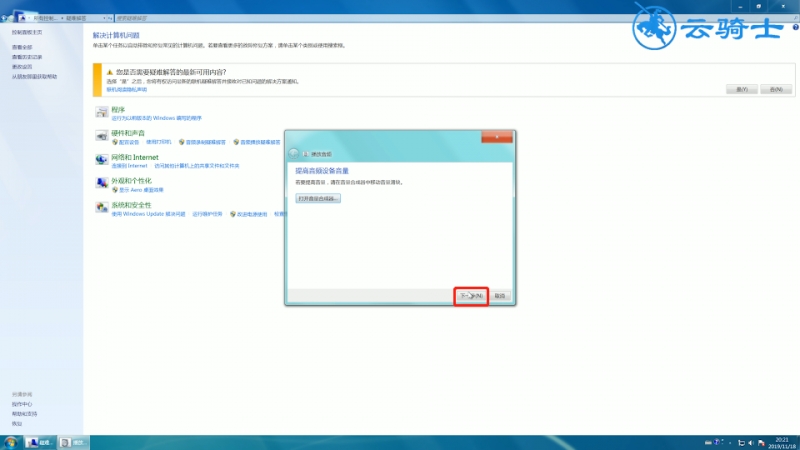
4、检测完成后,退出页面,重新进入控制面板,将查看方式改大图标,点击Realtek高清晰音频管理器,在右下方点击工具图标,关闭禁用前面板插孔检测即可。